อุปกรณ์ต่อพ่วง
บทความนี้แสดงภาพรวมของแนวคิดที่เกี่ยวข้องกับอุปกรณ์ต่อพ่วง Microsoft Dynamics 365 Commerce ซึ่งจะอธิบายวิธีการต่าง ๆ ที่สามารถเชื่อมต่ออุปกรณ์ต่อพ่วงกับการขายหน้าร้าน (POS) และส่วนประกอบต่าง ๆ ที่มีหน้าที่ในการจัดการการเชื่อมต่อกับ POS
ข้อกำหนดเบื้องต้น
เมื่อตั้งค่าคอนฟิกสถานีฮาร์ดแวร์สำหรับ Dynamics 365 Commerce รุ่น 10.0.42 และใหม่กว่า คุณต้องเพิ่มรายการเครื่องบันทึกเงินสดต่อไปนี้เพื่อสนับสนุน Transport Layer Security (TLS) 1.3:
- TLS 1.3\Server:Enabled=1
- TLS 1.3\Client:Enabled=1
- TLS 1.2\Server:Enabled=0
- TLS 1.2\Client:Enabled=0
- TLS 1.1\Server:Enabled=0
- TLS 1.1\Client:Enabled=0
- TLS 1.0\Server:Enabled=0
- TLS 1.0\Client:Enabled=0
- SSL 3.0\Server:Enabled=0
- SSL 3.0\Client:Enabled=0
- SSL 2.0\Server:Enabled=0
- SSL 2.0\Client:Enabled=0
เมื่อกำหนดค่าสถานีฮาร์ดแวร์สำหรับร้านค้ารุ่น 10.0.41 และเก่ากว่า คุณต้องเพิ่มรายการเครื่องบันทึกเงินสดต่อไปนี้เพื่อสนับสนุน TLS 1.2:
- TLS 1.2\Server:Enabled=1
- TLS 1.2\Client:Enabled=1
- TLS 1.1\Server:Enabled=0
- TLS 1.1\Client:Enabled=0
- TLS 1.0\Server:Enabled=0
- TLS 1.0\Client:Enabled=0
- SSL 3.0\Server:Enabled=0
- SSL 3.0\Client:Enabled=0
- SSL 2.0\Server:Enabled=0
- SSL 2.0\Client:Enabled=0
แนวคิด
เครื่องบันทึกเงินสด POS
การนำทาง: ไปที่ การขายปลีกและการค้า > การตั้งค่าช่องทาง > การตั้งค่า POS > เครื่องบันทึกเงินสด เครื่องบันทึกเงินสดแบบขายหน้าร้าน POS คือเอนทิตีที่ใช้ในการกำหนดลักษณะของอินสแตนซ์ที่ระบุของ POS ลักษณะเหล่านี้รวมถึงโปรไฟล์ฮาร์ดแวร์หรือการตั้งค่าสำหรับอุปกรณ์ต่อพ่วงที่จะใช้กับเครื่องบันทึก ร้านค้าที่แมปไว้กับเครื่องบันทึก และประสบการณ์ทางภาพสำหรับผู้ใช้ที่ลงชื่อเข้าสู่เครื่องบันทึกนั้น
อุปกรณ์
การนำทาง: ไปที่ การขายปลีกและการค้า > การตั้งค่าช่องทาง > การตั้งค่า POS > อุปกรณ์ อุปกรณ์คือเอนทิตีที่แสดงถึงอินสแตนซ์ที่มีอยู่จริงของอุปกรณ์ที่ถูกแมปไปยังเครื่องบันทึกเงินสด POS เมื่อมีการสร้างอุปกรณ์ อุปกรณ์นั้นจะถูกแมปไปยังเครื่องบันทึกเงินสด POS เอนทิตีอุปกรณ์จะติดตามข้อมูลเกี่ยวกับเวลาที่เครื่องบันทึกเงินสด POS ถูกเรียกใช้ ชนิดของไคลเอนต์ที่ใช้ และแพคเกจของแอปพลิเคชันที่มีการปรับใช้กับอุปกรณ์เฉพาะ
คุณสามารถแมปอุปกรณ์ไปยังชนิดของแอปพลิเคชันต่อไปนี้: Retail Modern POS, Retail Cloud POS, Retail Modern POS – Android และ Retail Modern POS – iOS
POS สมัยใหม่
Modern POS คือ โปรแกรม POS สำหรับ Microsoft Windows สามารถปรับใช้ได้บนระบบปฏิบัติการ Windows 10 และ Windows 11
Cloud POS
Cloud POS คือโปรแกรม Modern POS รุ่นที่ใช้เบราว์เซอร์ที่สามารถเข้าถึงได้ในเว็บเบราว์เซอร์
Modern POS สำหรับ iOS
Modern POS สำหรับ iOS คือโปรแกรม Modern POS รุ่นที่ใช้ iOS ที่สามารถปรับใช้บนอุปกรณ์ iOS
Modern POS สำหรับ Android
Modern POS สำหรับ Android คือโปรแกรม Modern POS รุ่นที่ใช้ Android ที่สามารถปรับใช้บนอุปกรณ์ Android
อุปกรณ์ต่อพ่วง POS
อุปกรณ์ต่อพ่วง POS คืออุปกรณ์ที่ได้รับการสนับสนุนอย่างชัดเจนสำหรับฟังก์ชัน POS โดยทั่วไปจะแบ่งอุปกรณ์ต่อพ่วงเหล่านี้ออกเป็นคลาสเฉพาะต่าง ๆ สำหรับข้อมูลเพิ่มเติมเกี่ยวกับคลาสเหล่านี้ ดูส่วน "คลาสของอุปกรณ์" ของบทความนี้
สถานีฮาร์ดแวร์
การนำทาง: ไปที่ การขายปลีกและการค้า > ช่องทาง > ร้านค้า > ร้านค้าทั้งหมด เลือกร้านค้า และเลือกแท็บด่วน สถานีฮาร์ดแวร์ การตั้งค่า สถานีฮาร์ดแวร์ เป็นการตั้งค่าระดับช่องทางที่จะใช้ในการกำหนดอินสแตนซ์ที่มีการปรับใช้ตรรกะการต่อพ่วง การตั้งค่าในระดับช่องทางนี้จะใช้เพื่อระบุลักษณะของสถานีฮาร์ดแวร์ดังกล่าว นอกจากนี้ยังใช้ในการแสดงรายการของสถานีฮาร์ดแวร์ที่พร้อมใช้งานสำหรับอินสแตนซ์ Modern POS ในร้านค้าที่กำหนดอีกด้วย สถานีฮาร์ดแวร์ถูกสร้างขึ้นในโปรแกรม Modern POS สำหรับ Windows และ Android สามารถปรับใช้สถานีฮาร์ดแวร์โดยไม่ขึ้นอยู่กับโปรแกรม Microsoft Internet Information Services (IIS) แบบสแตนด์อโลนได้ ในกรณีนี้ จะเข้าถึงผ่านเครือข่าย
โพรไฟล์ฮาร์ดแวร์
การนำทาง: ไปที่ การขายปลีกและการค้า > การตั้งค่าช่องทาง > การตั้งค่า POS > โพรไฟล์POS > โปรไฟล์ฮาร์ดแวร์ โพรไฟล์ฮาร์ดแวร์คือรายการของอุปกรณ์ที่มีการตั้งค่าคอนฟิกสำหรับเครื่องบันทึกเงินสด POS หรือสถานีฮาร์ดแวร์ คุณสามารถแมปโพรไฟล์ฮาร์ดแวร์โดยตรงไปยังเครื่องบันทึกเงินสด POS หรือไปยังสถานีฮาร์ดแวร์
คลาสของอุปกรณ์
โดยทั่วไปจะแบ่งอุปกรณ์ต่อพ่วง POS ออกเป็นคลาสต่าง ๆ ส่วนนี้อธิบายและให้ภาพรวมของอุปกรณ์ที่ Modern POS สนับสนุน
เครื่องพิมพ์
เครื่องพิมพ์รวมถึงเครื่องพิมพ์ใบเสร็จ POS ดั้งเดิมและเครื่องพิมพ์แบบเต็มหน้า เครื่องพิมพ์ได้รับการสนับสนุนผ่าน Object Linking และ Embedding for Retail POS (OPOS) และอินเทอร์เฟซการโปรแกรมควบคุม Microsoft Windows Epson และ Star เป็นผู้ผลิตอุปกรณ์เดิมของเครื่องพิมพ์ใบเสร็จที่ต้องการ (OEM) คุณต้องสร้างส่วนขยายเพื่อรวมเข้ากับเครื่องอื่นๆ สามารถใช้เครื่องพิมพ์ได้สูงสุดสองเครื่องในเวลาเดียวกัน ความสามารถนี้จะสนับสนุนสถานการณ์สมทบที่มีการพิมพ์ใบเสร็จรับเงินของลูกค้าและเงินสดในเครื่องพิมพ์ใบเสร็จ ใบสั่งของลูกค้าซึ่งมีข้อมูลเพิ่มเติม ที่จะพิมพ์บนเครื่องพิมพ์แบบเต็มหน้า สามารถเชื่อมต่อเครื่องพิมพ์ใบเสร็จโดยตรงกับคอมพิวเตอร์ผ่าน USB ซึ่งเชื่อมต่อกับเครือข่ายผ่านอีเทอร์เน็ต หรือเชื่อมต่อผ่านบลูทูธ
สแกนเนอร์
สามารถใช้สแกนเนอร์บาร์โค้ดได้สูงสุดสองเครื่องในเวลาเดียวกัน ความสามารถนี้สนับสนุนสถานการณ์จำลองที่จำเป็นต้องใช้สแกนเนอร์ที่สามารถเคลื่อนที่ได้มากขึ้นเพื่อสแกนสินค้าจำนวนมาก หรือที่มีขนาดใหญ่ ในขณะที่สแกนเนอร์แบบฝังตัวคงที่จะใช้สำหรับสินค้าที่มีขนาดมาตรฐานส่วนใหญ่เพื่อเร่งความเร็วของเวลาเช็คเอาท์ สแกนเนอร์สามารถได้รับการสนับสนุนผ่าน OPOS แพลตฟอร์ม Universal Windows (UWP) หรืออินเทอร์เฟซของเครื่องอ่านบัตรเครดิตแบบแป้นพิมพ์ การสแกนบน Store Commerce iOS จะสนับสนุนผ่านทางอินเทอร์เฟสเครื่องอ่านต่อคีย์บอร์ดเท่านั้น ดังนั้น สแกนเนอร์ Store Commerce ที่ใช้สำหรับ iOS จึงต้องมีความสามารถในการส่งข้อมูลการสแกนในฐานะการกดแป้นพิมพ์แต่ละรายการ สามารถใช้ USB หรือบลูทูธเพื่อเชื่อมต่อสแกนเนอร์กับคอมพิวเตอร์
MSR
สามารถตั้งค่าเครื่องอ่านแถบแม่เหล็ก (MSR) USB ได้โดยใช้โปรแกรมควบคุม OPOS ถ้าคุณต้องการใช้ MSR แบบสแตนด์อโลนสำหรับธุรกรรมการชำระเงินการโอนเงินทางอิเล็กทรอนิกส์ (EFT) จะต้องจัดการ MSR โดยตัวเชื่อมต่อการชำระเงิน สามารถใช้ MSR แบบสแตนด์อโลนสำหรับการป้อนข้อมูลลูกค้าสมาชิก การเข้าระบบของพนักงาน และการป้อนข้อมูลบัตรของขวัญ โดยไม่ขึ้นอยู่กับตัวเชื่อมต่อการชำระเงิน
ลิ้นชักเงินสด
ลิ้นชักเงินสดสองรายการสามารถได้รับการสนับสนุนสำหรับแต่ละโพรไฟล์ฮาร์ดแวร์ ความสามารถนี้ช่วยให้สามารถมีกะที่ใช้งานอยู่สองรายการสำหรับแต่ละเครื่องบันทึกเงินสดที่พร้อมใช้งานในเวลาเดียวกัน ในกรณีของกะที่ใช้ร่วมกันหรือลิ้นชักเงินสดที่ถูกใช้โดยอุปกรณ์ POS แบบเคลื่อนที่หลายเครื่องในเวลาเดียวกัน ระบบจะอนุญาตให้ใช้เพียงลิ้นชักเงินสดเดียวสำหรับแต่ละโพรไฟล์ฮาร์ดแวร์ สามารถเชื่อมต่อลิ้นชักเงินสดโดยตรงกับคอมพิวเตอร์ผ่าน USB ซึ่งเชื่อมต่อกับเครือข่าย หรือเชื่อมต่อกับเครื่องพิมพ์ใบเสร็จผ่านอินเทอร์เฟส RJ12 ในบางกรณี ลิ้นชักเงินสดยังสามารถเชื่อมต่อผ่านบลูทูธได้อีกด้วย Epson และ Star เป็น OEM ลิ้นชักเงินสดที่ต้องการ คุณต้องสร้างส่วนขยายเพื่อรวมเข้ากับเครื่องอื่นๆ
จอแสดงผลรายการ
จอแสดงผลรายการจะใช้เพื่อแสดงผลิตภัณฑ์ ยอดดุลของธุรกรรม และข้อมูลอื่น ๆ ที่เป็นประโยชน์ให้กับลูกค้าในระหว่างธุรกรรม สามารถเชื่อมต่อจอแสดงผลรายการหนึ่งไปยังคอมพิวเตอร์ได้โดยใช้ USB โดยใช้โปรแกรมควบคุม OPOS
การเก็บบันทึกลายเซ็น
สามารถเชื่อมต่ออุปกรณ์เก็บบันทึกลายเซ็นกับคอมพิวเตอร์ได้โดยตรงผ่าน USB โดยใช้โปรแกรมควบคุม OPOS เมื่อมีการตั้งค่าคอนฟิกการเก็บบันทึกลายเซ็น ระบบจะพร้อมท์ให้ลูกค้าลงชื่อเข้าสู่อุปกรณ์ หลังจากที่ให้ลายเซ็นแล้ว ลายเซ็นนั้นจะถูกแสดงขึ้นให้กับพนักงานเก็บเงินเพื่อยอมรับ
เครื่องชั่ง
สามารถเชื่อมต่อสเกลไปยังคอมพิวเตอร์ผ่าน USB โดยใช้โปรแกรมควบคุม OPOS เมื่อมีการเพิ่มผลิตภัณฑ์ที่ถูกทำเครื่องหมายเป็นผลิตภัณฑ์ "ที่ชั่งน้ำหนัก" ลงในธุรกรรม POS จะอ่านน้ำหนักจากสเกล เพิ่มผลิตภัณฑ์ลงในธุรกรรม และใช้ปริมาณที่สเกลระบุ
แป้นกดรหัส
แป้นหเลขที่ประจำตัวประชาชน (PIN) ได้รับการสนับสนุนผ่าน OPOS แต่จะถูกจัดการผ่านทางตัวเชื่อมต่อการชำระเงิน
จอแสดงผลรอง
เมื่อมีการตั้งค่าคอนฟิกจอแสดงผลรอง จอแสดงผล Windows หมายเลข 2 จะถูกใช้เพื่อแสดงข้อมูลพื้นฐาน โดยค่าเริ่มต้น จอแสดงผลรองไม่สามารถตั้งค่าคอนฟิกได้และแสดงเนื้อหาที่จํากัด วัตถุประสงค์ของจอแสดงผลรองคือเพื่อสนับสนุนส่วนขยายผู้จัดจำหน่ายซอฟต์แวร์อิสระ (ISV)
อุปกรณ์การชำระเงิน
การสนับสนุนอุปกรณ์การชำระเงินถูกนำมาใช้ผ่านตัวเชื่อมต่อการชำระเงิน อุปกรณ์การชำระเงินสามารถทำหน้าที่อย่างหนึ่งหรือหลายอย่างที่คลาสของอุปกรณ์อื่น ๆ มีได้ ตัวอย่างเช่น อุปกรณ์การชำระเงินสามารถทำหน้าที่เป็นตัวอ่านบัตร/MSR จอแสดงผลรายการ อุปกรณ์เก็บบันทึกลายเซ็น หรือแป้น PIN การสนับสนุนสำหรับอุปกรณ์การชำระเงินถูกนำมาใช้อย่างเป็นอิสระจากการสนับสนุนของอุปกรณ์แบบสแตนด์อโลนที่ให้ไว้สำหรับอุปกรณ์อื่น ๆ ที่รวมอยู่ในโพรไฟล์ฮาร์ดแวร์
อินเทอร์เฟสที่สนับสนุน
OPOS
ร้านค้าสนับสนุนมาตรฐานอุตสาหกรรม OPOS ในฐานะคือแพลตฟอร์มอุปกรณ์ต่อพ่วงหลักเพื่อช่วยรับประกันว่าอุปกรณ์หลายประเภทจะสามารถใช้ได้กับร้านค้า มาตรฐาน OPOS ผลิตโดย National Retail Federation (NRF) ซึ่งสร้างโพรโทคอลการติดต่อสื่อสารมาตรฐานอุตสาหกรรมสำหรับอุปกรณ์ต่อพ่วง OPOS คือการดำเนินการที่ถูกนำมาใช้อย่างกว้างขวางของ OLE สำหรับมาตรฐาน POS ซึ่งได้รับการพัฒนาในช่วงกลางทศวรรษที่ 1990 และได้รับการอัปเดตหลายครั้งหลังจากนั้น OPOS แสดงสถาปัตยกรรมของโปรแกรมควบคุมอุปกรณ์ที่ช่วยให้การรวมฮาร์ดแวร์ POS กับระบบ POS ที่ใช้ Windows ทำได้โดยง่าย ตัวควบคุม OPOS จัดการการติดต่อสื่อสารระหว่างฮาร์ดแวร์ที่เข้ากันได้กับซอฟต์แวร์ POS ตัวควบคุม OPOS ประกอบด้วยสองส่วน:
- วัตถุควบคุม – วัตถุควบคุมสำหรับคลาสของอุปกรณ์ (เช่น จอแสดงผลรายการ) ให้อินเทอร์เฟซสำหรับโปรแกรมซอฟต์แวร์ Monroe Consulting Services (www.monroecs.com) แสดงชุดมาตรฐานของวัตถุควบคุม OPOS ที่เรียกว่าวัตถุควบคุมทั่วไป (CCO) CCO จะถูกใช้ในการทดสอบส่วนประกอบ POS ของการค้า ดังนั้นการทดสอบจะช่วยรับประกันว่า ถ้าการค้าสนับสนุนคลาสของอุปกรณ์ผ่าน OPOS อุปกรณ์หลายชนิดก็จะสามารถสนับสนุนด้วย ถ้าผู้ผลิตมีวัตถุที่ให้บริการที่ถูกสร้างขึ้นมาสำหรับ OPOS คุณไม่จำเป็นต้องทดสอบแต่ละชนิดของอุปกรณ์อย่างชัดเจน
- วัตถุที่ให้บริการ – วัตถุที่ให้บริการให้การสื่อสารระหว่างวัตถุควบคุม (CCO) และอุปกรณ์ โดยปกติ วัตถุที่ให้บริการสำหรับอุปกรณ์มีไว้ให้โดยผู้ผลิตอุปกรณ์ อย่างไรก็ตาม ในบางกรณี คุณอาจจำเป็นต้องดาวน์โหลดวัตถุที่ให้บริการจากเว็บไซต์ของผู้ผลิต ตัวอย่างเช่น มีวัตถุที่ให้บริการที่ใหม่กว่าพร้อมใช้งาน เมื่อต้องการค้นหาที่อยู่ของเว็บไซต์ของผู้ผลิต ให้ดูเอกสารประกอบฮาร์ดแวร์ของคุณ
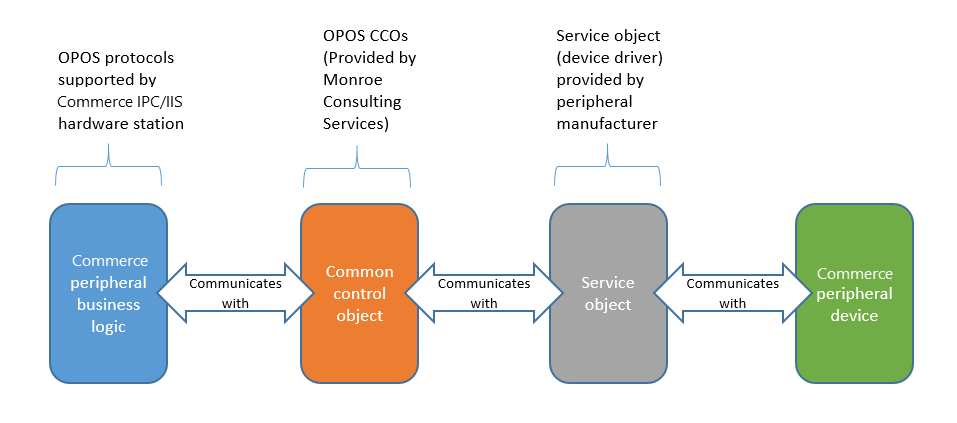
สนับสนุนการใช้งาน OPOS ของ OLE เพื่อใช้ POS ช่วยรับประกันว่า หากผู้ผลิตอุปกรณ์และผู้เผยแพร่ POS ใช้มาตรฐานอย่างถูกต้อง ระบบ POS และอุปกรณ์ที่สนับสนุนจะสามารถทำงานร่วมกันได้แม้ว่าจะไม่ได้รับการทดสอบก่อนหน้านี้
หมายเหตุ
การสนับสนุน OPOS ไม่ได้รับประกันการสนับสนุนสำหรับอุปกรณ์ทั้งหมดที่มีโปรแกรมควบคุม OPOS Commerce ต้องสนับสนุนชนิดหรือคลาสของอุปกรณ์นั้นๆ ผ่าน OPOS เป็นอย่างแรก นอกจากนี้ วัตถุที่ให้บริการอาจไม่เป็นปัจจุบันที่มี CCO รุ่นล่าสุดอยู่เสมอ นอกจากนี้คุณยังควรตระหนักว่าโดยทั่วไปคุณภาพของวัตถุที่ให้บริการจะแตกต่างกันไป
Windows
การพิมพ์ใบเสร็จที่ POS ได้รับการปรับให้เหมาะสมสำหรับ OPOS OPOS มีแนวโน้มที่จะเร็วกว่าการพิมพ์ผ่าน Windows ดังนั้น จึงเป็นความคิดที่ดีที่จะใช้ OPOS โดยเฉพาะในสภาพแวดล้อมที่มีการพิมพ์ใบเสร็จรับเงิน 40 คอลัมน์ และเวลาธุรกรรมจะต้องรวดเร็ว สำหรับอุปกรณ์ส่วนใหญ่ คุณจะใช้ตัวควบคุม OPOS อย่างไรก็ตาม เครื่องพิมพ์ใบเสร็จ OPOS บางรุ่นยังสนับสนุนโปรแกรมควบคุมของ Windows เมื่อใช้โปรแกรมควบคุม Windows คุณจะสามารถเข้าถึงแบบอักษรล่าสุดและวางเครือข่ายเครื่องพิมพ์หนึ่งสำหรับเครื่องบันทึกเงินสดหลายรายการ อย่างไรก็ตาม มีข้อเสียของการใช้โปรแกรมควบคุมของ Windows ต่อไปนี้เป็นตัวอย่างของข้อเสียเหล่านี้:
- เมื่อใช้โปรแกรมควบคุมของ Windows รูปภาพจะแสดงก่อนที่จะเกิดการพิมพ์ ดังนั้น การพิมพ์จึงมีแนวโน้มที่จะช้ากว่าเครื่องพิมพ์ที่ใช้ตัวควบคุม OPOS
- อุปกรณ์ที่เชื่อมต่อผ่านเครื่องพิมพ์ ("สายโซ่เดซี่") อาจทำงานไม่ถูกต้อง เมื่อมีการใช้โปรแกรมควบคุมของ Windows ตัวอย่างเช่น ลิ้นชักเงินสดอาจไม่เปิดหรือเครื่องพิมพ์ใบเสร็จอาจทำงานไม่ได้ตามที่คุณคาดหวัง
- OPOS ยังสนับสนุนชุดที่ขยายขอบเขตมากขึ้นของตัวแปรที่เฉพาะสำหรับเครื่องพิมพ์ใบเสร็จ เช่น การตัดกระดาษหรือการพิมพ์สลิป
- เครื่องพิมพ์ Windows ไม่ได้รับการสนับสนุนผ่านสถานีฮาร์ดแวร์ IIS
ถ้าตัวควบคุม OPOS พร้อมใช้งานสำหรับเครื่องพิมพ์ของ Windows ที่คุณกำลังใช้อยู่เครื่องพิมพ์ควรที่จะยังคงทำงานได้อย่างถูกต้องกับการค้า
อุปกรณ์ Plug and Play
เมื่ออุปกรณ์ Plug and Play เชื่อมต่อกับรุ่นระบบปฏิบัติการ Windows ที่สนับสนุนชนิดของอุปกรณ์นั้น ไม่จำเป็นต้องใช้โปรแกรมควบคุมสำหรับอุปกรณ์เพื่อที่จะใช้ตามที่ตั้งใจไว้ ตัวอย่างเช่น ถ้า Windows ตรวจพบอุปกรณ์ลำโพงบลูทูธ ระบบปฏิบัติการจะรู้ว่าอุปกรณ์มีชนิดของคลาส "ลำโพง" และถือว่าอุปกรณ์นั้นเป็นลำโพง ไม่ต้องตั้งค่าเพิ่มเติม
ในกรณีของอุปกรณ์ต่อพ่วง POS สามารถต่ออุปกรณ์ USB ได้หลายรายการ และระบบปฏิบัติการ Windows จะจดจำรายการเหล่านั้นเป็นอุปกรณ์อินเทอร์เฟสบุคคล (HID) อย่างไรก็ตาม Windows อาจไม่สามารถตรวจสอบความสามารถที่อุปกรณ์มีได้ เนื่องจากอุปกรณ์ไม่ได้ระบุคลาสหรือชนิดของอุปกรณ์ ใน Windows 10 มีการเพิ่มคลาสของอุปกรณ์สำหรับสแกนเนอร์บาร์โค้ดและ MSR ดังนั้น ถ้าอุปกรณ์ประกาศต่อ Windows 10 ว่าเป็นอุปกรณ์ของคลาสใดคลาสหนึ่งเหล่านี้ Windows ฟังเหตุการณ์จากอุปกรณ์ในช่วงเวลาที่เหมาะสม
Modern POS สนับสนุน MSR และสแกนเนอร์ของ UWP ดังนั้น เมื่อ Modern POS พร้อมสำหรับการป้อนข้อมูลจากอุปกรณ์ใดอุปกรณ์หนึ่งเหล่านี้ และมีการเชื่อมต่ออุปกรณ์ที่เป็นของคลาสใดคลาสหนึ่งของอุปกรณ์เหล่านั้น จะสามารถใช้อุปกรณ์ได้ ตัวอย่างเช่น ถ้าสแกนเนอร์บาร์โค้ด Plug and Play เสียบเข้ากับเครื่องคอมพิวเตอร์ Windows 10 และมีการตั้งค่าคอนฟิกบาร์โค้ดสำหรับ Modern POS สแกนเนอร์บาร์โค้ดจะเปิดใช้งานบนหน้าลงชื่อเข้าใช้ ไม่ต้องตั้งค่าเพิ่มเติม
คลาสเพิ่มเติมของอุปกรณ์ต่อพ่วง POS จะถูกเพิ่มลงใน Windows เช่น คลาสของลิ้นชักเงินสดและเครื่องพิมพ์ใบเสร็จ การสนับสนุนสำหรับคลาสของอุปกรณ์ใหม่เหล่านี้ใน Modern POS ยังค้างอยู่
หมายเหตุ
อุปกรณ์ FIS บางอุปกรณ์อาจไม่ตอบสนองหรือเชื่อถือไม่ได้เมื่อจัดการโดยคุณลักษณะการจัดการพลังงานของ Windows 10 ที่เรียกว่า USB ที่เลือกหยุดชั่วคราว หากอุปกรณ์ต่อพ่วง USB ไม่ตอบสนอง คุณอาจจําเป็นต้องปิดใช้งานคุณลักษณะหยุดชั่วคราวที่เลือกให้กับอุปกรณ์นั้น สำหรับข้อมูลเพิ่มเติม ให้ดู เปิดใช้งาน Selective Suspend
เครื่องอ่านบัตรเครดิตแบบแป้นพิมพ์
อุปกรณ์เครื่องอ่านบัตรเครดิตแบบแป้นพิมพ์จะส่งข้อมูลไปยังคอมพิวเตอร์ราวกับว่าข้อมูลนั้นถูกพิมพ์บนแป้นพิมพ์ ดังนั้น โดยค่าเริ่มต้น ฟิลด์ที่ใช้งานอยู่ที่ POS จะได้รับข้อมูลที่ถูกสแกนหรือรูด ในบางกรณี ลักษณะการทำงานนี้อาจทำให้มีการสแกนชนิดของข้อมูลที่ไม่ถูกต้องลงในฟิลด์ที่ไม่ถูกต้อง ตัวอย่างเช่น อาจมีการสแกนบาร์โค้ดลงในฟิลด์ที่มีไว้สำหรับการป้อนข้อมูลบัตรเครดิต ในหลายกรณี มีตรรกะที่ POS ที่กำหนดว่าข้อมูลที่ถูกสแกนหรือรูดเป็นบาร์โค้ดหรือการรูดบัตรหรือไม่ ดังนั้น ข้อมูลจะถูกจัดการอย่างถูกต้อง อย่างไรก็ตาม เมื่ออุปกรณ์ถูกตั้งค่าเป็น OPOS แทนอุปกรณ์เครื่องอ่านบัตรเครดิตแบบแป้นพิมพ์ จะมีการควบคุมวิธีการใช้ข้อมูลจากอุปกรณ์เหล่านั้นมากขึ้น เนื่องจากส่วนใหญ่ทราบเกี่ยวกับอุปกรณ์ที่เป็นจุดเริ่มของข้อมูล ตัวอย่างเช่น ข้อมูลจากสแกนเนอร์บาร์โค้ดจะถูกจดจำเป็นบาร์โค้ดโดยอัตโนมัติ และสามารถพบเรกคอร์ดที่เชื่อมโยงในฐานข้อมูลได้อย่างง่ายดายและรวดเร็วขึ้นถ้าใช้การค้นหาสายอักขระทั่วไป ดังเช่นในกรณีของอุปกรณ์เครื่องอ่านบัตรเครดิตแบบแป้นพิมพ์
หมายเหตุ
เมื่อมีการใช้สแกนเนอร์เครื่องอ่านแป้นพิมพ์ใน POS โปรแกรมดังกล่าวต้องถูกโปรแกรมเพื่อส่งการส่งคืนสินค้า หรือ ป้อน เหตุการณ์หลังจากผ่านอักขระที่สแกนครั้งสุดท้าย ถ้าการตั้งค่าคอนฟิกนี้ยังไม่เสร็จสิ้น เครื่องสแกนเครื่องอ่านแป้นพิมพ์ลัดจะฟังก์ชันไม่ถูกต้อง โปรดดูคู่มือที่ผู้ผลิตอุปกรณ์ให้ไว้เพื่อดูรายละเอียดเกี่ยวกับวิธีการผนวกเหตุการณ์ส่งคืนสินค้าใหม่
เครื่องพิมพ์ของอุปกรณ์
เครื่องพิมพ์ของชนิด "อุปกรณ์" สามารถตั้งค่าคอนฟิกให้พร้อมท์ผู้ใช้ให้เลือกเครื่องพิมพ์ที่จะตั้งค่าคอนฟิกสำหรับคอมพิวเตอร์ เมื่อเครื่องพิมพ์ของชนิด "อุปกรณ์" มีการตั้งค่าคอนฟิก ถ้า Modern POS พบคำสั่งพิมพ์ ระบบจะพร้อมท์ให้ผู้ใช้เลือกเครื่องพิมพ์ในรายการ ลักษณะการทำงานนี้แตกต่างจากลักษณะการทำงานสำหรับโปรแกรมควบคุมของ "Windows" เนื่องจากชนิดของเครื่องพิมพ์ Windows ในโพรไฟล์ฮาร์ดแวร์ไม่แสดงรายการของเครื่องพิมพ์ต่อผู้ใช้ แต่คุณจำเป็นต้องระบุเครื่องพิมพ์ที่มีชื่อในฟิลด์ ชื่ออุปกรณ์
เครือข่าย
สามารถใช้ลิ้นชักเงินสดที่ระบุเครือข่ายได้ เครื่องพิมพ์ใบเสร็จ และเทอร์มินัลการชำระเงินผ่านเครือข่าย ทั้งโดยผ่านสถานีฮาร์ดแวร์ Interprocess Communications (IPC) ที่มีอยู่ใน Modern POS สำหรับแอปพลิเคชัน Windows โดยตรง หรือโดยผ่านสถานีฮาร์ดแวร์ของ IIS สำหรับไคลเอนต์ Modern POS อื่น ๆ
ตัวเลือกการปรับใช้สถานีฮาร์ดแวร์
เฉพาะเจาะจง
ไคลเอนต์ POS สมัยใหม่สำหรับ Windows และ Android รวมถึง เฉพาะเจาะจง หรือที่มีอยู่แล้วภายใน ลูกค้าเหล่านั้นสามารถสื่อสารกับอุปกรณ์ต่อพ่วงโดยตรงโดยใช้ตรรกะทางธุรกิจที่สร้างขึ้นในแอปพลิเคชัน แอปพลิเคชัน Android สนับสนุนอุปกรณ์เครือข่ายเท่านั้น สำหรับข้อมูลเพิ่มเติมเกี่ยวกับการสนับสนุนอุปกรณ์ต่อพ่วงสำหรับ Android ให้ไปที่บทความ ตั้งค่าแอป POS hybrid บน Android และ iOS
หากต้องการใช้สถานีฮาร์ดแวร์เฉพาะ ให้ปฏิบัติดังนี้
- กำหนดโพรไฟล์ฮาร์ดแวร์ให้กับการลงทะเบียนที่จะใช้ Modern POS สำหรับแอปพลิเคชัน Windows หรือ Android
- สร้างสถานีฮาร์ดแวร์ของชนิด "เฉพาะเจาะจง" สำหรับร้านค้าที่จะใช้เครื่องบันทึกเงินสด
- เปิด Modern POS ในโหมดไม่มีลิ้นชัก และใช้การดําเนินการ จัดการสถานีฮาร์ดแวร์ เพื่อเปิดความสามารถของสถานีฮาร์ดแวร์ สถานีฮาร์ดแวร์เฉพาะจะเปิดใช้งานโดยค่าเริ่มต้น
- ลงชื่อออกจาก Modern POS ลงชื่อเข้าใช้ใหม่ และเปิดกะ ขณะนี้อุปกรณ์ต่อพ่วงที่ตั้งค่าคอนฟิกในโพรไฟล์ฮาร์ดแวร์จะสามารถใช้งานได้
หมายเหตุ
คุณต้องใช้สถานีฮาร์ดแวร์สถานีเดียวที่มีชนิดเรกคอร์ดเป็น เฉพาะเจาะจง เท่านั้น อย่าตั้งค่าโพรไฟล์ฮาร์ดแวร์หรือค่า EFT ในเรกคอร์ด ค่าจะถูกตั้งค่าบนแบบฟอร์ม เครื่องบันทึกเงินสด POS
ที่ใช้ร่วมกัน
บางครั้งอาจเรียกว่าสถานีฮาร์ดแวร์ "IIS" "IIS" กล่าวที่แอปพลิเคชัน POS จะเชื่อมต่อกับสถานีฮาร์ดแวร์ผ่านทาง Microsoft Internet Information Services แอปพลิเคชันของ POS เชื่อมต่อกับสถานีฮาร์ดแวร์ IIS ผ่านทางบริการเว็บที่เรียกใช้บนคอมพิวเตอร์ที่อุปกรณ์เชื่อมต่ออยู่ เมื่อสถานีฮาร์ดแวร์ถูกใช้งานร่วมกัน อุปกรณ์ต่อพ่วงที่เชื่อมต่อไปยังสถานีฮาร์ดแวร์ได้โดยการลงทะเบียน POS ที่อยู่บนเครือข่ายเดียวกันโดยเป็นสถานีฮาร์ดแวร์ IIS เนื่องจากเฉพาะ Modern POS สำหรับ Windows และ Android เท่านั้นที่มีการสนับสนุนในตัวสำหรับอุปกรณ์ต่อพ่วง แอปพลิเคชัน Modern POS อื่นๆ ทั้งหมดจะต้องใช้สถานีฮาร์ดแวร์ IIS ในการสื่อสารกับอุปกรณ์ต่อพ่วง POS ที่มีการตั้งค่าคอนฟิกในโพรไฟล์ฮาร์ดแวร์ ดังนั้น แต่ละอินสแตนซ์ของสถานีฮาร์ดแวร์ IIS กำหนดให้คอมพิวเตอร์เรียกใช้บริการเว็บและแอปพลิเคชันที่สื่อสารกับอุปกรณ์
คุณสามารถใช้สถานีฮาร์ดแวร์ที่ใช้ร่วมกันเพื่ออนุญาตให้ไคลเอนต์ขายหน้าร้านมีการใช้อุปกรณ์ต่อพ่วงร่วมกันได้หลายจุด หรือสามารถใช้ในการจัดการชุดอุปกรณ์ต่อพ่วงที่ยืนยันสำหรับการขายหน้าร้านจุดเดียว
เมื่อมีการใช้สถานีฮาร์ดแวร์เพื่อสนับสนุนการใช้อุปกรณ์ต่อพ่วงร่วมกันระหว่างไคลเอนต์หลายตัวของ POS เฉพาะลิ้นชักเงินสด เครื่องพิมพ์ใบเสร็จ และเทอร์มินัลการชำระเงินเท่านั้น คุณไม่สามารถเชื่อมต่อกับสแกนเนอร์บาร์โค้ดแบบสแตนด์อโลน MSR จอแสดงผลรายการ สเกล หรืออุปกรณ์อื่นๆ ได้โดยตรง มิฉะนั้น ความขัดแย้งจะเกิดขึ้นเมื่ออุปกรณ์ POS หลายรายการพยายามอ้างสิทธิ์อุปกรณ์ต่อพ่วงเหล่านั้นในเวลาเดียวกัน ต่อไปนี้เป็นวิธีจัดการความขัดแย้งของอุปกรณ์ที่ได้รับการสนับสนุน:
- ลิ้นชักเงินสด – เปิดลิ้นชักเงินสดผ่านเหตุการณ์ที่จะถูกส่งไปยังอุปกรณ์ ปัญหาอาจเกิดขึ้นเมื่อมีการเรียกลิ้นชักเงินสดขณะที่ลิ้นชักเงินสดถูกเปิดไว้แล้ว ลิ้นชักเงินสดที่ใช้ในการกำหนดค่าสถานีฮาร์ดแวร์ที่ใช้ร่วมกันควรตั้งค่าเป็น ที่ใช้ร่วมกัน ในโพรไฟล์ฮาร์ดแวร์ การตั้งค่านี้ป้องกันไม่ให้ POS ตรวจสอบว่าลิ้นชักเงินสดถูกเปิดอยู่แล้วหรือไม่เมื่อส่งคำสั่งเปิด
- เครื่องพิมพ์ใบเสร็จ – ถ้ามีคำสั่งการพิมพ์ใบเสร็จสองรายการถูกส่งไปยังสถานีฮาร์ดแวร์พร้อมกัน คำสั่งใดคำสั่งหนึ่งอาจสูญหาย ขึ้นอยู่กับอุปกรณ์ อุปกรณ์บางอย่างมีหน่วยความจำภายในหรือการรวมที่สามารถป้องกันไม่ให้เกิดปัญหานี้ ถ้าคำสั่งพิมพ์ไม่เสร็จเรียบร้อย พนักงานเก็บเงินจะได้รับข้อความแสดงข้อผิดพลาดและสามารถลองคำสั่งพิมพ์จาก POS อีกครั้ง
- เทอร์มินัลการชำระเงิน – ถ้าพนักงานเก็บเงินพยายามที่จะชำระเงินธุรกรรมในเทอร์มินัลการชำระเงินที่ถูกใช้แล้ว จะมีข้อความแจ้งพนักงานเก็บเงินให้ทราบว่ากำลังมีการใช้เทอร์มินัลและจะขอให้พนักงานเก็บเงินลองอีกครั้งในภายหลัง โดยปกติ พนักงานเก็บเงินจะสามารถเห็นว่าเทอร์มินัลกำลังถูกใช้แล้ว และจะรอจนกว่าธุรกรรมอื่น ๆ เสร็จสมบูรณ์ก่อนที่จะพยายามชำระเงินอีกครั้ง
มีการวางแผนการตรวจสอบสำหรับรุ่นต่อไป เพื่อตรวจสอบว่าอุปกรณ์ที่ไม่ได้รับการสนับสนุนจะถูกตั้งค่าสำหรับโพรไฟล์ฮาร์ดแวร์ที่ถูกแมปไปยังสถานีฮาร์ดแวร์ที่ใช้ร่วมกัน ถ้าตรวจพบอุปกรณ์ใด ๆ ที่ไม่ได้รับการสนับสนุน ผู้ใช้จะได้รับข้อความที่แจ้งว่าอุปกรณ์ไม่ได้รับการสนับสนุนสำหรับสถานีฮาร์ดแวร์ที่ใช้ร่วมกัน ในกรณีของสถานีฮาร์ดแวร์ที่ใช้ร่วมกัน ตัวเลือก เลือกเมื่อมีการชำระเงิน จะถูกตั้งค่าเป็น ใช่ ในระดับเครื่องบันทึกเงินสด จากนั้นระบบจะพร้อมต์ให้ผู้ใช้ POS เลือกสถานีฮาร์ดแวร์เมื่อมีการเลือกการชำระเงินสำหรับธุรกรรมที่ POS เมื่อมีการเลือกสถานีฮาร์ดแวร์ในเวลาที่มีการชำระเงินเท่านั้น การเลือกสถานีฮาร์ดแวร์จะถูกเพิ่มโดยตรงไปยังลำดับงาน POS สำหรับสถานการณ์จำลองแบบเคลื่อนที่ จอแสดงผลรายการบนเทอร์มินัลการชำระเงินไม่ได้ถูกใช้สำหรับสถานการณ์จำลองที่ใช้ร่วมกันโดยเป็นผลประโยชน์เพิ่มเติม ถ้ามีการใช้เทอร์มินัลการชำระเงินเป็นจอแสดงผลรายการ ผู้ใช้รายอื่นอาจถูกบล็อกไม่ให้ใช้เทอร์มินัลดังกล่าวจนกว่าธุรกรรมจะเสร็จสมบูรณ์ ในสถานการณ์จำลองแบบเคลื่อนที่ อาจมีการเพิ่มรายการลงในธุรกรรมในรอบระยะเวลาที่นานขึ้น ดังนั้นจึงจำเป็นต้องใช้ตัวเลือก เลือกเมื่อมีการชำระเงิน เพื่อรับประกันถึงความพร้อมใช้งานของอุปกรณ์ที่ดีที่สุด
อุปกรณ์ต่อพ่วงของเครือข่าย
การกำหนดเครือข่ายสำหรับอุปกรณ์ในโพรไฟล์ฮาร์ดแวร์ช่วยให้สามารถเชื่อมต่อลิ้นชักเงินสด เครื่องพิมพ์ใบเสร็จ และเทอร์มินัลการชำระเงินผ่านการเชื่อมต่อเครือข่าย
Modern POS สำหรับ Windows
คุณสามารถระบุที่อยู่ IP สำหรับอุปกรณ์ต่อพ่วงของเครือข่ายได้สองตำแหน่ง ถ้าไคลเอนต์ Modern POS Windows ใช้อุปกรณ์ต่อพ่วงของเครือข่ายชุดเดียว คุณควรตั้งค่าที่อยู่ IP สำหรับอุปกรณ์เหล่านั้นโดยใช้ตัวเลือก การตั้งค่าคอนฟิก IP ในบานหน้าต่างการดำเนินการสำหรับเครื่องบันทึกเงินสดเอง ในกรณีของอุปกรณ์เครือข่ายที่จะใช้ร่วมกันระหว่างเครื่องบันทึกเงินสด POS ต่าง ๆ สามารถแมปโพรไฟล์ฮาร์ดแวร์ที่มีอุปกรณ์เครือข่ายที่กำหนดไว้ได้โดยตรงไปยังสถานีฮาร์ดแวร์ที่ใช้ร่วมกันได้ เมื่อต้องการกำหนดที่อยู่ IP ให้เลือกสถานีฮาร์ดแวร์บนหน้า ร้านค้าปลีก และจากนั้น ใช้ตัวเลือก การตั้งค่าคอนฟิก IP ในส่วน สถานีฮาร์ดแวร์ เพื่อระบุอุปกรณ์เครือข่ายที่ถูกกำหนดให้กับสถานีฮาร์ดแวร์ สำหรับสถานีฮาร์ดแวร์ที่มีอุปกรณ์เครือข่ายเพียงอย่างเดียว คุณไม่จำเป็นต้องปรับใช้สถานีฮาร์ดแวร์เอง ในกรณีนี้ จำเป็นต้องใช้สถานีฮาร์ดแวร์เพื่อจัดกลุ่มอุปกรณ์ที่ระบุเครือข่ายได้ตามแนวคิด ตามตำแหน่งที่ตั้งในร้านค้าเท่านั้น
Cloud POS และ Modern POS สำหรับ iOS
มีตรรกะที่กระตุ้นอุปกรณ์ต่อพ่วงที่มีการเชื่อมต่อจริงหรือที่ระบุเครือข่ายได้อยู่ในสถานีฮาร์ดแวร์ ดังนั้น สำหรับไคลเอนต์ POS ทั้งหมดยกเว้น Modern POS สำหรับ Windows และ Android สถานีฮาร์ดแวร์ IIS จะต้องถูกปรับใช้และใช้งานเพื่อเปิดใช้งาน POS เพื่อสื่อสารกับอุปกรณ์ต่อพ่วง โดยไม่คำนึงว่าอุปกรณ์ต่อพ่วงเหล่านั้นมีการเชื่อมต่อไปยังสถานีฮาร์ดแวร์หรือมีการระบุผ่านเครือข่ายจริงหรือไม่
การตั้งค่าและการตั้งค่าคอนฟิก
การติดตั้งสถานีฮาร์ดแวร์
สำหรับคำแนะนำเกี่ยวกับวิธีการติดตั้งสถานีฮาร์ดแวร์ IIS ดูที่ ตั้งค่าคอนฟิกและติดตั้งสถานีฮาร์ดแวร์
การตั้งค่าและการตั้งค่าคอนฟิก Modern POS สำหรับ Windows
สำหรับข้อมูลเพิ่มเติม ดูที่ ตั้งค่าคอนฟิก ติดตั้ง และเปิดใช้งาน Modern POS (MPOS)
การตั้งค่าและการตั้งค่าคอนฟิก Modern POS สำหรับ Android และ iOS
สำหรับข้อมูล ให้ดู ตั้งค่าแอป POS Hybrid บน Android และ iOS
การตั้งค่าและการตั้งค่าคอนฟิกอุปกรณ์ OPOS
สำหรับข้อมูลเพิ่มเติมเกี่ยวกับส่วนประกอบ OPOS ให้ดู อินเทอร์เฟซที่ได้รับการสนับสนุน โดยทั่วไปแล้ว โปรแกรมควบคุม OPOS มีไว้ให้โดยผู้ผลิตอุปกรณ์ เมื่อมีการติดตั้งโปรแกรมควบคุมอุปกรณ์ OPOS ระบบจะเพิ่มคีย์ไปยังรีจิสทรีของ Windows ในตำแหน่งใดตำแหน่งหนึ่งต่อไปนี้:
- ระบบ 32 บิต: HKEY‑LOCAL‑MACHINE\SOFTWARE\OLEforRetail\ServiceOPOS
- ระบบ 64 บิต: HKEY_LOCAL_MACHINE\SOFTWARE\WOW6432Node\OLEforRetail\ServiceOPOS
ภายในตำแหน่งรีจิสทรีของ ServiceOPOS อุปกรณ์ที่มีการตั้งค่าคอนฟิกจะถูกจัดการตามคลาสของอุปกรณ์ OPOS โปรแกรมควบคุมอุปกรณ์หลายรายการจะถูกบันทึก
เพื่อลดความเป็นไปได้ของข้อผิดพลาดในการเชื่อมต่อบน POS โดยการลดการดำเนินงาน OPEN และ CLOSE OPOS โดยไม่จำเป็น เมื่อรันร้านค้ารุ่น 10.0.4 หรือใหม่กว่า คุณสามารถเปิดใช้งานการตั้งค่า เปิดการเชื่อมต่อต่อไป สำหรับการตั้งค่าอุปกรณ์โปรไฟล์ฮาร์ดแวร์ใน Commerce headquarters
เมื่อต้องการเปิดใช้งานการตั้งค่า เปิดการเชื่อมต่อต่อไป ใน Commerce headquarters รุ่น 10.0.41 หรือใหม่กว่า ให้ปฏิบัติตามขั้นตอนเหล่านี้
- ใน headquarters ให้ไปที่ การขายปลีกและการค้า > การตั้งค่าช่องทาง > การตั้งค่า POS > โพรไฟล์ POS > โพรไฟล์ฮาร์ดแวร์
- ในบานหน้าต่างด้านซ้าย ให้เลือกโพรไฟล์ฮาร์ดแวร์
- บนแบบฟอร์ม โพรไฟล์ฮาร์ดแวร์ POS ในแท็บด่วน เครื่องพิมพ์ ตั้งค่าตัวเลือก เปิดการเชื่อมต่อต่อไป เป็น ใช่
- เรียกใช้งานกำหนดการแจกจ่าย 1090 เพื่อซิงค์โพรไฟล์ฮาร์ดแวร์ที่อัปเดตไปยังร้านค้า
หมายเหตุ
ใช้การตั้งค่าคอนฟิกนี้เฉพาะกับโพรไฟล์ฮาร์ดแวร์เฉพาะให้กับเครื่องพิมพ์ OPOS ลิ้นชักเงินสด และอุปกรณ์จอแสดงผลรายการเท่านั้น
สถานการณ์จำลองที่ได้รับการสนุบสนุนโดยชนิดของสถานีฮาร์ดแวร์
การสนับสนุนไคลเอนต์ – สถานีฮาร์ดแวร์ของ IPC เทียบกับสถานีฮาร์ดแวร์ของ IIS
ตารางต่อไปนี้แสดงโทโพโลยีและสถานการณ์จำลองการปรับใช้ที่ได้รับการสนับสนุน
| ลูกค้า | สถานีฮาร์ดแวร์ของ IPC | สถานีฮาร์ดแวร์ของ IIS |
|---|---|---|
| แอปของ Windows | ใช่ | ใช่ |
| Cloud POS | หมายเลข | ใช่ |
| Android | ใช่ | ใช่ |
| iOS | หมายเลข | ใช่ |
อุปกรณ์ต่อพ่วงของเครือข่าย
สามารถสนับสนุนอุปกรณ์ต่อพ่วงของเครือข่ายได้โดยตรงโดยใช้สถานีฮาร์ดแวร์ที่มีอยู่ในแอปพลิเคชัน Modern POS สำหรับแอปพลิเคชัน Android สำหรับไคลเอนต์อื่น ๆ ทั้งหมด คุณต้องปรับใช้สถานีฮาร์ดแวร์ของ IIS
| ลูกค้า | สถานีฮาร์ดแวร์ของ IPC | สถานีฮาร์ดแวร์ของ IIS |
|---|---|---|
| แอปของ Windows | ใช่ | ใช่ |
| Cloud POS | หมายเลข | ใช่ |
| Android | ใช่ | ใช่ |
| iOS | หมายเลข | ใช่ |
ชนิดของอุปกรณ์ที่ได้รับการสนุบสนุนโดยชนิดของสถานีฮาร์ดแวร์
Modern POS สำหรับ Windows ที่มีสถานีฮาร์ดแวร์ของ IPC (ในตัว)
| คลาสของอุปกรณ์ที่สนับสนุน | อินเทอร์เฟสที่สนับสนุน |
|---|---|
| เครื่องพิมพ์ |
|
| เครื่องพิมพ์ 2 |
|
| จอแสดงผลรายการ | OPOS หมายเหตุ: เปิดใช้งาน เปิดการเชื่อมต่อต่อไป เพื่อย่อการดำเนินงาน OPEN และ CLOSE OPOS ที่ไม่จำเป็น และลดความเป็นไปได้ของข้อผิดพลาดในการเชื่อมต่อ |
| จอแสดงผลแบบคู่ | โปรแกรมควบคุม Windows |
| MSR |
|
| ลิ้นชัก |
|
| ลิ้นชัก 2 |
|
| สแกนเนอร์ |
|
| สแกนเนอร์ 2 |
|
| สเกล | OPOS |
| แป้นกดรหัส | OPOS (มีการสนับสนุนผ่านการเลือกกำหนดของตัวเชื่อมต่อการชำระเงิน) |
| การเก็บบันทึกลายเซ็น | OPOS |
| เทอร์มินัลการชำระเงิน |
|
ไคลเอนต์ Modern POS ทั้งหมดที่มีการผูกมัด ''ที่ใช้ร่วมกัน'' ของสถานีฮาร์ดแวร์ของ IIS
หมายเหตุ
เมื่อสถานีฮาร์ดแวร์ของ IIS เป็นแบบ "เฉพาะเจาะจง" จะมีความสัมพันธ์แบบหนึ่งต่อหนึ่งระหว่างไคลเอนต์ POS และสถานีฮาร์ดแวร์นี้
| คลาสของอุปกรณ์ที่สนับสนุน | อินเทอร์เฟสที่สนับสนุน |
|---|---|
| เครื่องพิมพ์ |
|
| เครื่องพิมพ์ 2 |
|
| จอแสดงผลรายการ | OPOS |
| MSR | OPOS |
| ผู้ออกตั๋วเงิน |
|
| ลิ้นชัก 2 |
|
| สแกนเนอร์ | OPOS |
| สแกนเนอร์ 2 | OPOS |
| สเกล | OPOS |
| แป้นกดรหัส | OPOS (มีการสนับสนุนผ่านการเลือกกำหนดของตัวเชื่อมต่อการชำระเงิน) |
| Sig เก็บบันทึก | OPOS |
| เทอร์มินัลการชำระเงิน |
|
ไคลเอ็นต์ Modern POS ทั้งหมดที่ใช้สถานีฮาร์ดแวร์ของ IIS ร่วมกัน
หมายเหตุ
เมื่อสถานีฮาร์ดแวร์ของ IIS เป็นแบบ "ใช้ร่วมกัน" อุปกรณ์หลายรายการสามารถใช้สถานีฮาร์ดแวร์พร้อมกันได้ สำหรับสถานการณ์จำลองนี้ คุณควรใช้เฉพาะอุปกรณ์ที่ระบุอยู่ในตารางต่อไปนี้ ถ้าคุณพยายามที่จะใช้อุปกรณ์ที่ไม่ได้แสดงรายการไว้ที่นี่ เช่นสแกนเนอร์บาร์โค้ดและ MSR ร่วมกัน ข้อผิดพลาดจะเกิดขึ้นเมื่ออุปกรณ์หลายรายการพยายามที่จะอ้างสิทธิ์ของอุปกรณ์ต่อพ่วงเดียวกัน ในอนาคต จะมีการป้องกันการตั้งค่าคอนฟิกดังกล่าวอย่างชัดเจน
| คลาสของอุปกรณ์ที่สนับสนุน | อินเทอร์เฟสที่สนับสนุน |
|---|---|
| เครื่องพิมพ์ |
|
| เครื่องพิมพ์ 2 |
|
| ผู้ออกตั๋วเงิน |
|
| ลิ้นชัก 2 |
|
| เทอร์มินัลการชำระเงิน |
|
การตั้งค่าคอนฟิกสำหรับสถานการณ์จำลองที่ได้รับการสนับสนุน
สำหรับข้อมูลเพิ่มเติมเกี่ยวกับวิธีการสร้างโพรไฟล์ฮาร์ดแวร์ดูที่ การเชื่อมต่ออุปกรณ์ต่อพ่วงกับการขายหน้าร้าน (POS)
Modern POS สำหรับ Windows ที่มีสถานีฮาร์ดแวร์ของ IPC (ในตัว)
การตั้งค่าคอนฟิกนี้เป็นการตั้งค่าคอนฟิกทั่วไปที่สุดสำหรับเครื่องบันทึกเงินสด POS ดั้งเดิมแบบถาวร สำหรับสถานการณ์จำลองนี้ ข้อมูลโพรไฟล์ฮาร์ดแวร์จะถูกแมปโดยตรงไปยังเครื่องบันทึกเงินสดเอง หมายเลขเทอร์มินัล EFT ควรถูกตั้งค่าในเครื่องบันทึกเงินสดเอง หากต้องการตั้งค่าการตั้งค่าคอนฟิกนี้ ให้ดำเนินการตามขั้นตอนต่อไปนี้
สร้างโพรไฟล์ฮาร์ดแวร์ที่มีการตั้งค่าคอนฟิกอุปกรณ์ต่อพ่วงที่จำเป็นทั้งหมด
แมปโพรไฟล์ฮาร์ดแวร์ให้กับเครื่องบันทึกเงินสด POS
สร้างสถานีฮาร์ดแวร์ของชนิด เฉพาะเจาะจง สำหรับร้านค้าที่จะใช้เครื่องบันทึกเงินสด POS ไม่จำเป็นต้องมีคำอธิบาย
หมายเหตุ
คุณไม่จำเป็นต้องตั้งค่าคุณสมบัติอื่นๆ บนสถานีฮาร์ดแวร์ ข้อมูลที่จำเป็นอื่นๆ ทั้งหมด เช่น โพรไฟล์ฮาร์ดแวร์ จะมาจากเครื่องบันทึกเงินสดเอง
ไปยัง การขายปลีกและการค้า > การขายปลีกและไอทีเชิงพาณิชย์ > กำหนดการการจัดจำหน่าย
เลือกกำหนดการกระจาย 1090 เพื่อซิงค์โพรไฟล์ฮาร์ดแวร์ใหม่ไปยังร้านค้า เลือก เรียกใช้ทันที เพื่อซิงค์การเปลี่ยนแปลงลงใน POS
เลือกกำหนดการกระจาย 1040 เพื่อซิงค์สถานีฮาร์ดแวร์ใหม่ไปยังร้านค้า เลือก เรียกใช้ทันที เพื่อซิงค์การเปลี่ยนแปลงลงใน POS
ติดตั้งและเปิดใช้งาน Modern POS สำหรับ Windows
เริ่มการทำงานของ Modern POS สำหรับ Windows และเริ่มต้นการใช้อุปกรณ์ต่อพ่วงที่มีการเชื่อมต่อ
Modern POS สำหรับ Android ที่มีสถานีฮาร์ดแวร์ของ IPC (ในตัว)
ใหม่สำหรับ 10.0.8 - Epson เครื่องพิมพ์บนเครือข่ายและลิ้นชักเงินสดที่เชื่อมต่อกับเครื่องพิมพ์เหล่านั้นผ่านพอร์ท DK ได้รับการสนับสนุนในขณะนี้สำหรับแอปพลิเคชัน POS สำหรับ Android ที่ทันสมัย สำหรับรายละเอียด โปรดไปที่บทความ ตั้งค่าแอป POS hybrid บน Android และ iOS
ไคลเอนต์ Modern POS ทั้งหมดที่มีการผูกมัด ''ที่ใช้ร่วมกัน'' ของสถานีฮาร์ดแวร์ของ IIS
สามารถใช้การตั้งค่าคอนฟิกนี้สำหรับไคลเอนต์ Modern POS ทั้งหมดที่มีสถานีฮาร์ดแวร์ที่ใช้โดยเครื่องบันทึกเงินสด POS หนึ่งโดยเฉพาะ หากต้องการตั้งค่าการตั้งค่าคอนฟิกนี้ ให้ดำเนินการตามขั้นตอนต่อไปนี้
สร้างโพรไฟล์ฮาร์ดแวร์ที่มีการตั้งค่าคอนฟิกอุปกรณ์ต่อพ่วงที่จำเป็นทั้งหมด
สร้างสถานีฮาร์ดแวร์ของชนิด เฉพาะเจาะจง สำหรับร้านค้าที่จะใช้เครื่องบันทึกเงินสด POS
บนสถานีฮาร์ดแวร์เฉพาะเจาะจง ให้ตั้งค่าคุณสมบัติต่อไปนี้:
ชื่อโฮสต์ – ชื่อของคอมพิวเตอร์โฮสต์ที่สถานีฮาร์ดแวร์จะทำงาน
หมายเหตุ
Cloud POS สามารถแก้ไข localhost เพื่อตรวจสอบเครื่องคอมพิวเตอร์เฉพาะที่ที่ซึ่ง Cloud POS ทำงานได้ อย่างไรก็ตาม ใบรับรองที่จำเป็นในการซ่อมแซม Cloud POS กับสถานีฮาร์ดแวร์จะต้องมี "Localhost" เป็นชื่อคอมพิวเตอร์ เมื่อต้องการหลีกเลี่ยงปัญหา เราขอแนะนำให้คุณทำรายการอินสแตนซ์ของแต่ละสถานีฮาร์ดแวร์เฉพาะเจาะจงไว้สำหรับร้านค้าตามความจำเป็น สำหรับแต่ละสถานีฮาร์ดแวร์ ชื่อโฮสต์ควรเป็นชื่อคอมพิวเตอร์ที่เฉพาะเจาะจงที่จะมีการปรับใช้สถานีฮาร์ดแวร์
พอร์ต – พอร์ตที่ใช้สำหรับสถานีฮาร์ดแวร์เพื่อสื่อสารกับไคลเอนต์ Modern POS
โพรไฟล์ฮาร์ดแวร์ – ถ้าโพรไฟล์ฮาร์ดแวร์ที่ไม่ได้มีให้ไว้บนสถานีฮาร์ดแวร์เอง จะใช้โพรไฟล์ฮาร์ดแวร์ที่กำหนดให้กับเครื่องบันทึกเงินสด
หมายเลข EFT POS – รหัสเทอร์มินัล EFT ที่จะใช้เมื่อมีการตรวจสอบ EFT รหัสนี้ได้มาจากตัวประมวลผลบัตรเครดิต
ชื่อบรรจุภัณฑ์ – บรรจุภัณฑ์สถานีฮาร์ดแวร์ที่จะใช้เมื่อมีการปรับใช้สถานีฮาร์ดแวร์
ไปยัง การขายปลีกและการค้า > การขายปลีกและไอทีเชิงพาณิชย์ > กำหนดการการจัดจำหน่าย
เลือกกำหนดการกระจาย 1090 เพื่อซิงค์โพรไฟล์ฮาร์ดแวร์ใหม่ไปยังร้านค้า เลือก เรียกใช้ทันที เพื่อซิงค์การเปลี่ยนแปลงลงใน POS
เลือกกำหนดการกระจาย 1040 เพื่อซิงค์สถานีฮาร์ดแวร์ใหม่ไปยังร้านค้า เลือก เรียกใช้ทันที เพื่อซิงค์การเปลี่ยนแปลงลงใน POS
ติดตั้งสถานีฮาร์ดแวร์ สำหรับข้อมูลเพิ่มเติมเกี่ยวกับวิธีการติดตั้งสถานีฮาร์ดแวร์ ให้ดู ตั้งค่าคอนฟิกและติดตั้งสถานีฮาร์ดแวร์การขายปลีก
ติดตั้งและเปิดใช้งาน Modern POS สำหรับข้อมูลเพิ่มเติมเกี่ยวกับวิธีการติดตั้ง Modern POS ดูที่ ตั้งค่าคอนฟิก ติดตั้ง และเปิดใช้งาน Modern POS (MPOS)
ลงชื่อเข้าใช้ไปยัง Modern POS และเลือก ดำเนินงานโดยไม่มีลิ้นชัก
เริ่มการดำเนินงาน จัดการสถานีฮาร์ดแวร์
เลือก จัดการ
บนหน้าการจัดการสถานีฮาร์ดแวร์ ตั้งค่าตัวเลือกเพื่อเปิดสถานีฮาร์ดแวร์
เลือกสถานีฮาร์ดแวร์ที่จะใช้ และจากนั้น เลือก คู่
หลังจากที่จับคู่สถานีฮาร์ดแวร์แล้ว เลือก ปิด
บนหน้าการเลือกสถานีฮาร์ดแวร์ เลือกสถานีฮาร์ดแวร์ที่เพิ่งเลือกเพื่อเปิดใช้งาน
ไคลเอนต์ Modern POS ทั้งหมดที่มีสถานีฮาร์ดแวร์ของ IIS ที่ใช้ร่วมกัน
สามารถใช้การตั้งค่าคอนฟิกนี้สำหรับไคลเอนต์ Modern POS ทั้งหมดที่ใช้สถานีฮาร์ดแวร์ร่วมกันกับอุปกรณ์อื่น หากต้องการตั้งค่าการตั้งค่าคอนฟิกนี้ ให้ดำเนินการตามขั้นตอนต่อไปนี้
สร้างโพรไฟล์ฮาร์ดแวร์ที่มีการตั้งค่าคอนฟิกอุปกรณ์ต่อพ่วงที่จำเป็น
สร้างสถานีฮาร์ดแวร์ของชนิด ที่ใช้ร่วมกัน สำหรับร้านค้าที่จะใช้เครื่องบันทึกเงินสด POS
บนสถานีฮาร์ดแวร์ที่ใช้ร่วมกัน ให้ตั้งค่าคุณสมบัติต่อไปนี้:
- ชื่อโฮสต์ – ชื่อของคอมพิวเตอร์โฮสต์ที่สถานีฮาร์ดแวร์จะทำงาน
- คำอธิบาย – ข้อความที่จะช่วยระบุสถานีฮาร์ดแวร์ เช่น การส่งคืนสินค้า หรือ หน้าร้านค้า
- พอร์ต – พอร์ตที่ใช้สำหรับสถานีฮาร์ดแวร์เพื่อสื่อสารกับไคลเอนต์ Modern POS
- โพรไฟล์ฮาร์ดแวร์ – สำหรับสถานีฮาร์ดแวร์ที่ใช้ร่วมกัน แต่ละสถานีฮาร์ดแวร์ควรมีโพรไฟล์ฮาร์ดแวร์หนึ่งรายการ สามารถใช้โพรไฟล์ฮาร์ดแวร์ร่วมกันระหว่างสถานีฮาร์ดแวร์ต่าง ๆ แต่จะต้องมีการแมปสถานีฮาร์ดแวร์แต่ละรายการ นอกจากนั้น เราขอแนะนำให้คุณใช้กะที่ใช้ร่วมกันเมื่ออุปกรณ์หลายรายการใช้สถานีฮาร์ดแวร์ที่ใช้ร่วมกันเดียวกัน เมื่อต้องการตั้งค่ากะที่ใช้ร่วมกัน ไปที่ การขายปลีกและการค้า > การตั้งค่าช่องทาง > การตั้งค่า POS > โพรไฟล์ POS > โพรไฟล์ฮาร์ดแวร์ สำหรับแต่ละโพรไฟล์ของฮาร์ดแวร์ที่ใช้ร่วมกัน เลือกลิ้นชักเงินสด และตั้งค่าตัวเลือก ลิ้นชักของกะที่ใช้ร่วมกัน เป็น ใช่
- หมายเลข EFT POS – รหัสเทอร์มินัล EFT ที่จะใช้เมื่อมีการตรวจสอบ EFT รหัสนี้ได้มาจากตัวประมวลผลบัตรเครดิต
- ชื่อบรรจุภัณฑ์ – บรรจุภัณฑ์สถานีฮาร์ดแวร์ที่จะใช้เมื่อมีการปรับใช้สถานีฮาร์ดแวร์
ทำซ้ำขั้นตอนที่ 2 และ 3 สำหรับสถานีฮาร์ดแวร์เพิ่มเติมแต่ละรายการที่ต้องใช้ในร้านค้า
ไปยัง การขายปลีกและการค้า > การขายปลีกและไอทีเชิงพาณิชย์ > กำหนดการการจัดจำหน่าย
เลือกกำหนดการกระจาย 1090 เพื่อซิงค์โพรไฟล์ฮาร์ดแวร์ใหม่ไปยังร้านค้า เลือก เรียกใช้ทันที เพื่อซิงค์การเปลี่ยนแปลงลงใน POS
เลือกกำหนดการกระจาย 1040 เพื่อซิงค์สถานีฮาร์ดแวร์ใหม่ไปยังร้านค้า เลือก เรียกใช้ทันที เพื่อซิงค์การเปลี่ยนแปลงลงใน POS
ติดตั้งสถานีฮาร์ดแวร์บนคอมพิวเตอร์โฮสต์แต่ละเครื่องที่คุณตั้งค่าไว้ในขั้นตอนที่ 2 และ 3 สำหรับข้อมูลเพิ่มเติมเกี่ยวกับวิธีการติดตั้งสถานีฮาร์ดแวร์ ให้ดู ตั้งค่าคอนฟิกและติดตั้งสถานีฮาร์ดแวร์การขายปลีก
ติดตั้งและเปิดใช้งาน Modern POS สำหรับข้อมูลเพิ่มเติมเกี่ยวกับวิธีการติดตั้ง Modern POS ดูที่ ตั้งค่าคอนฟิก ติดตั้ง และเปิดใช้งาน Modern POS (MPOS)
ลงชื่อเข้าใช้ไปยัง Modern POS และเลือก ดำเนินงานโดยไม่มีลิ้นชัก
เริ่มการดำเนินงาน จัดการสถานีฮาร์ดแวร์
เลือก จัดการ
บนหน้าการจัดการสถานีฮาร์ดแวร์ ตั้งค่าตัวเลือกเพื่อเปิดสถานีฮาร์ดแวร์
เลือกสถานีฮาร์ดแวร์ที่จะใช้ และจากนั้น เลือก คู่
ทำซ้ำขั้นตอนที่ 14 สำหรับสถานีฮาร์ดแวร์แต่ละเครื่องที่ Modern POS ใช้
หลังจากที่มีการจับคู่สถานีฮาร์ดแวร์ที่จำเป็นทั้งหมดแล้ว เลือก ปิด
บนหน้าการเลือกสถานีฮาร์ดแวร์ เลือกสถานีฮาร์ดแวร์ที่เพิ่งเลือกเพื่อเปิดใช้งาน
หมายเหตุ
ถ้าอุปกรณ์มักจะใช้สถานีฮาร์ดแวร์ที่แตกต่างกัน เราขอแนะนำให้คุณตั้งค่าคอนฟิก Modern POS เพื่อพร้อมท์ให้พนักงานเก็บเงินเลือกสถานีฮาร์ดแวร์ เมื่อพวกเขาเริ่มต้นกระบวนการชำระเงิน ไปยัง การขายปลีกและการค้า > การตั้งค่าช่องทาง > การตั้งค่า POS > เครื่องบันทึกเงินสด เลือกเครื่องบันทึกเงินสด และจากนั้น ตั้งค่าตัวเลือก เลือกเมื่อมีการชำระเงิน เป็น ใช่ ใช้กำหนดการกระจาย 1090 เพื่อซิงค์การเปลี่ยนแปลงไปยังฐานข้อมูลช่องทาง
เพิ่มความสามารถ
สำหรับข้อมูลเกี่ยวกับสถานการณ์จำลองของความสามารถในการขยายสำหรับสถานีฮาร์ดแวร์ ให้ดู รวม POS กับอุปกรณ์ฮาร์ดแวร์ใหม่และสร้างตัวติดตั้งส่วนขยาย
ความปลอดภัย
ตามมาตรฐานด้านความปลอดภัยปัจจุบัน การตั้งค่าต่อไปนี้ควรจะใช้ในสภาพแวดล้อมการผลิต:
ตัวติดตั้งสถานีฮาร์ดแวร์
ตัวติดตั้งสถานีฮาร์ดแวร์ทำการแก้ไขรีจิสทรีต่อไปนี้เป็นส่วนหนึ่งของการติดตั้งผ่านระบบบริการตนเองโดยอัตโนมัติ
- ควรปิดใช้งาน Secure Sockets Layer (SSL)
- ควรเปิดใช้งานและใช้เฉพาะ Transport Layer Security (TLS) รุ่น 1.3 (หรือรุ่นสูงสุดปัจจุบัน)
SSL และ TLS
ตามค่าเริ่มต้น SSL และเวอร์ชันทั้งหมดของ TLS ยกเว้น TLS 1.3 จะปิดใช้งานโดยเริ่มต้นด้วยร้านค้ารุ่น 10.0.42 และรุ่นหลังจากนั้น สำหรับร้านค้ารุ่น 10.0.41 และรุ่นก่อนหน้านี้ มีการใช้ TLS 1.2 แทน
เมื่อต้องการแก้ไขหรือเปิดใช้งานค่าเหล่านี้ ให้ทำตามขั้นตอนเหล่านี้:
เลือกคีย์ Windows + R เพื่อเปิดหน้าต่างคำสั่ง เรียกใช้
ในฟิลด์ เปิด ป้อน "Regedit" และจากนั้น เลือก ตกลง
ถ้ากล่องโต้ตอบ การควบคุมบัญชีผู้ใช้ ปรากฏขึ้น เลือก ใช่
ในหน้าต่าง Registry Editor ไปที่ HKEY_LOCAL_MACHINE\System\CurrentControlSet\SecurityProviders\SCHANNEL\Protocols
คีย์ต่อไปนี้จะถูกป้อนโดยอัตโนมัติให้กับร้านค้ารุ่น 10.0.42 และรุ่นใหม่กว่าเพื่ออนุญาตให้ใช้เฉพาะ TLS 1.3 เท่านั้น:
- TLS 1.3\Server:Enabled=1
- TLS 1.3\Client:Enabled=1
- TLS 1.2\Server:Enabled=0
- TLS 1.2\Client:Enabled=0
- TLS 1.1\Server:Enabled=0
- TLS 1.1\Client:Enabled=0
- TLS 1.0\Server:Enabled=0
- TLS 1.0\Client:Enabled=0
- SSL 3.0\Server:Enabled=0
- SSL 3.0\Client:Enabled=0
- SSL 2.0\Server:Enabled=0
- SSL 2.0\Client:Enabled=0
คีย์ต่อไปนี้จะถูกป้อนโดยอัตโนมัติให้กับร้านค้ารุ่น 10.0.41 และรุ่นก่อนหน้าเพื่ออนุญาตให้ใช้เฉพาะ TLS 1.2 เท่านั้น:
- TLS 1.2\Server:Enabled=1
- TLS 1.2\Client:Enabled=1
- TLS 1.1\Server:Enabled=0
- TLS 1.1\Client:Enabled=0
- TLS 1.0\Server:Enabled=0
- TLS 1.0\Client:Enabled=0
- SSL 3.0\Server:Enabled=0
- SSL 3.0\Client:Enabled=0
- SSL 2.0\Server:Enabled=0
- SSL 2.0\Client:Enabled=0
ไม่มีพอร์ตเครือข่ายเพิ่มเติมใดที่ควรเปิดอยู่ เว้นแต่ว่ามีความจำเป็นเนื่องด้วยเหตุผลที่เฉพาะเจาะจงที่รับทราบ
ต้องปิดใช้งานการใช้ทรัพยากรข้ามจุดเริ่มต้นร่วมกัน และต้องระบุจุดเริ่มต้นที่อนุญาตที่ได้รับการยอมรับ
ควรใช้เฉพาะหน่วยงานที่ออกใบรับรองที่เชื่อถือได้เท่านั้นในการขอรับใบรับรองที่จะใช้บนคอมพิวเตอร์ที่เรียกใช้สถานีฮาร์ดแวร์
หมายเหตุ
คุณจำเป็นอย่างยิ่งที่จะต้องตรวจสอบคำแนะนำด้านความปลอดภัยสำหรับ IIS และข้อกำหนดของอุตสาหกรรมบัตรชำระเงิน (PCI)
โปรแกรมจำลองอุปกรณ์ต่อพ่วง
สำหรับข้อมูล ดูที่ โปรแกรมจำลองอุปกรณ์ต่อพ่วงสำหรับ Commerce
อุปกรณ์ต่อพ่วงที่ทดสอบโดย Microsoft
สถานีฮาร์ดแวร์ IPC (ในตัว)
อุปกรณ์ต่อพ่วงต่อไปนี้ได้รับการทดสอบโดยใช้สถานีฮาร์ดแวร์ของ IPC ที่มีอยู่ใน Modern POS สำหรับ Windows
เครื่องพิมพ์
| ผู้ผลิต | แบบจำลอง | ส่วนติดต่อ | ความคิดเห็น |
|---|---|---|---|
| Epson | TM-T88V | OPOS | |
| Epson | TM-T88IV | OPOS | |
| Epson | TM-T88VI | OPOS | |
| HP | H300 | OPOS | USB ที่มีการจัดการ |
| ดาว | TSP650II | กำหนดเอง | เชื่อมต่อผ่านเครือข่าย |
| Star | mPOP | OPOS | เชื่อมต่อผ่านบลูทูธ |
| Toshiba | HSP100 | OPOS | |
| Toshiba | HSP150 | OPOS |
หมายเหตุ
เครื่องพิมพ์ TSP 100 ของ Windows ไม่สนับสนุนสถานีฮาร์ดแวร์ในตัว สถานีฮาร์ดแวร์ในตัวจะใช้กระบวนการ 64 บิต ซึ่งไม่เข้ากันกับโปรแกรมควบคุม TP 100 ที่มีอยู่
เครื่องสแกนบาร์โค้ด
| ผู้ผลิต | แบบจำลอง | ส่วนติดต่อ | ข้อคิดเห็น |
|---|---|---|---|
| Datalogic | Magellan 8400 | OPOS | |
| Honeywell | 1900 | UWP | |
| HP Integrated | E1L07AA | OPOS | |
| สัญลักษณ์ | LS2208 | OPOS |
เทอร์มินัลการชำระเงินและแป้น PIN
Dynamics 365 Commerce จัดเตรียมโซลูชันแบบสำเร็จรูปสำหรับการรวมกับ Adyen สำหรับบริการชำระเงิน Dynamics 365 Payment Connector สำหรับ Adyen ใช้ Application Programming Interface (API) ของเทอร์มินัลการชำระเงิน Adyen แบบไม่อิงกับอุปกรณ์และจะสามารถทำงานกับเทอร์มินัลการชำระเงินทั้งหมดที่ API นี้สนับสนุน สำหรับรายการเทอร์มินัลการชำระเงินที่สนับสนุนทั้งหมด ดูที่ เทอร์มินัล Adyen POS
คุณยังสามารถใช้ผู้ให้บริการชำระเงินรายอื่นๆ กับ Dynamics 365 Commerce โดยการสร้างตัวเชื่อมต่อที่กำหนดเอง คุณสามารถใช้เทอร์มินัลการชำระเงินใดๆ ที่ได้รับการสนับสนุนโดยผู้ให้บริการชำระเงินกับ Dynamics 365 Commerce ได้ ในทำนองเดียวกัน Dynamics 365 Commerce จะอนุญาตให้ใช้งานสำหรับโมเดลการรวมอุปกรณ์การชำระเงินที่ได้รับการสนับสนุนโดยผู้ให้บริการชำระเงิน เช่น IP เฉพาะที่, Cloud API หรือการเชื่อมต่อโดยตรง (ตัวอย่างเช่น ผ่าน USB) ไปยัง POS สำหรับข้อมูลเพิ่มเติม ดูที่ สร้างการรวมการชำระเงินแบบครบวงจรสำหรับเทอร์มินัลการชำระเงิน
ลิ้นชักเงินสด
| ผู้ผลิต | แบบจำลอง | ส่วนติดต่อ | ข้อคิดเห็น |
|---|---|---|---|
| Star | mPOP | OPOS | เชื่อมต่อผ่านบลูทูธ |
| APG | Atwood | กำหนดเอง | เชื่อมต่อผ่านเครือข่าย |
| Star | SMD2-1317 | OPOS | |
| HP | QT457AA | OPOS | |
| Epson | กำหนดเอง | เชื่อมต่อกับเครื่องพิมพ์ Epson เครือข่ายผ่านพอร์ท DK |
จอแสดงผลรายการ
| ผู้ผลิต | แบบจำลอง | ส่วนติดต่อ | ข้อคิดเห็น |
|---|---|---|---|
| Epson | DM-D110 | OPOS | |
| HP | ชุด T | OPOS |
การเก็บบันทึกลายเซ็น
| ผู้ผลิต | แบบจำลอง | ส่วนติดต่อ | ข้อคิดเห็น |
|---|---|---|---|
| Scriptel | ST1550 | OPOS |
สเกล
| ผู้ผลิต | รุ่น | อินเทอร์เฟส | ข้อคิดเห็น |
|---|---|---|---|
| Datalogic | Magellan 8400 | OPOS |
MSR
| ผู้ผลิต | รุ่น | อินเทอร์เฟส | ข้อคิดเห็น |
|---|---|---|---|
| Magtek | 21073075 | UWP | |
| Magtek | 21073062 | OPOS | |
| HP | IDRA-334133 | OPOS |
สถานีฮาร์ดแวร์ของ IIS เฉพาะเจาะจง
อุปกรณ์ต่อพ่วงต่อไปนี้ได้ถูกทดสอบโดยใช้สถานีฮาร์ดแวร์สถานีของ IIS เฉพาะเจาะจง (ไม่ใช่ที่ใช้ร่วมกัน) กับ Modern POS สำหรับ Windows และ Cloud POS
เครื่องพิมพ์
| ผู้ผลิต | แบบจำลอง | ส่วนติดต่อ | ข้อคิดเห็น |
|---|---|---|---|
| Epson | TM-T88V | OPOS | |
| Epson | TM-T88IV | OPOS | |
| HP | H300 | OPOS | USB ที่มีการจัดการ |
| Star | TSP650II | กำหนดเอง | เชื่อมต่อผ่านเครือข่าย |
| Star | mPOP | OPOS | เชื่อมต่อผ่านบลูทูธ |
| Toshiba | HSP100 | OPOS | |
| Toshiba | HSP150 | OPOS |
เครื่องสแกนบาร์โค้ด
| ผู้ผลิต | แบบจำลอง | ส่วนติดต่อ | ข้อคิดเห็น |
|---|---|---|---|
| Datalogic | Magellan 8400 | OPOS | |
| HP Integrated | E1L07AA | OPOS | |
| สัญลักษณ์ | LS2208 | OPOS |
เทอร์มินัลการชำระเงินและแป้น PIN
Dynamics 365 Commerce จัดเตรียมโซลูชันแบบสำเร็จรูปสำหรับการรวมกับ Adyen สำหรับบริการชำระเงิน Dynamics 365 Payment Connector สำหรับ Adyen ใช้ API ของเทอร์มินัลการชำระเงิน Adyen แบบไม่อิงกับอุปกรณ์และจะสามารถทำงานกับเทอร์มินัลการชำระเงินทั้งหมดที่ API นี้สนับสนุน สำหรับรายการเทอร์มินัลการชำระเงินที่สนับสนุนทั้งหมด ดูที่ เทอร์มินัล Adyen POS
คุณยังสามารถใช้ผู้ให้บริการชำระเงินรายอื่นๆ กับ Dynamics 365 Commerce โดยการสร้างตัวเชื่อมต่อที่กำหนดเอง คุณสามารถใช้เทอร์มินัลการชำระเงินใดๆ ที่ได้รับการสนับสนุนโดยผู้ให้บริการชำระเงินกับ Dynamics 365 Commerce ได้ ในทำนองเดียวกัน Dynamics 365 Commerce จะอนุญาตให้ใช้งานสำหรับโมเดลการรวมอุปกรณ์การชำระเงินที่ได้รับการสนับสนุนโดยผู้ให้บริการชำระเงิน เช่น IP เฉพาะที่, Cloud API หรือการเชื่อมต่อโดยตรง (ตัวอย่างเช่น ผ่าน USB) ไปยัง POS สำหรับข้อมูลเพิ่มเติม ดูที่ สร้างการรวมการชำระเงินแบบครบวงจรสำหรับเทอร์มินัลการชำระเงิน
ลิ้นชักเงินสด
| ผู้ผลิต | แบบจำลอง | ส่วนติดต่อ | ข้อคิดเห็น |
|---|---|---|---|
| APG | Atwood | กำหนดเอง | เชื่อมต่อผ่านเครือข่าย |
| Star | SMD2-1317 | OPOS | |
| HP | QT457AA | OPOS | |
| Epson | กำหนดเอง | เชื่อมต่อกับเครื่องพิมพ์ Epson เครือข่ายผ่านพอร์ท DK |
จอแสดงผลรายการ
| ผู้ผลิต | รุ่น | อินเทอร์เฟส | ข้อคิดเห็น |
|---|---|---|---|
| HP integrated | G6U79AA | OPOS | |
| Epson | M58DC | OPOS |
การเก็บบันทึกลายเซ็น
| ผู้ผลิต | รุ่น | อินเทอร์เฟส | ข้อคิดเห็น |
|---|---|---|---|
| Scriptel | ST1550 | OPOS |
สเกล
| ผู้ผลิต | รุ่น | อินเทอร์เฟส | ข้อคิดเห็น |
|---|---|---|---|
| Datalogic | Magellan 8400 | OPOS |
MSR
| ผู้ผลิต | รุ่น | อินเทอร์เฟส | ข้อคิดเห็น |
|---|---|---|---|
| Magtek | 21073075 | UWP | |
| Magtek | 21073062 | OPOS | |
| HP | IDRA-334133 | OPOS |
สถานีฮาร์ดแวร์ของ IIS ที่ใช้ร่วมกัน
อุปกรณ์ต่อพ่วงต่อไปนี้ได้ถูกทดสอบโดยใช้สถานีฮาร์ดแวร์สถานีของ IIS ที่ใช้ร่วมกันกับ Modern POS สำหรับ Windows และ Cloud POS
หมายเหตุ
มีการสนับสนุนเฉพาะเครื่องพิมพ์ เทอร์มินัลการชำระเงิน และลิ้นชักเงินสด
เครื่องพิมพ์
| ผู้ผลิต | แบบจำลอง | ส่วนติดต่อ | ข้อคิดเห็น |
|---|---|---|---|
| Epson | TM-T88V | OPOS | |
| Epson | TM-T88IV | OPOS | |
| HP | H300 | OPOS | USB ที่มีการจัดการ |
| Star | mPOP | OPOS | เชื่อมต่อผ่านบลูทูธ |
| Toshiba | HSP100 | OPOS | |
| Toshiba | HSP150 | OPOS |
เทอร์มินัลการชำระเงิน
Dynamics 365 Commerce จัดเตรียมโซลูชันแบบสำเร็จรูปสำหรับการรวมกับ Adyen สำหรับบริการชำระเงิน Dynamics 365 Payment Connector สำหรับ Adyen ใช้ API ของเทอร์มินัลการชำระเงิน Adyen แบบไม่อิงกับอุปกรณ์และจะสามารถทำงานกับเทอร์มินัลการชำระเงินทั้งหมดที่ API นี้สนับสนุน สำหรับรายการเทอร์มินัลการชำระเงินที่สนับสนุนทั้งหมด ดูที่ เทอร์มินัล Adyen POS
คุณยังสามารถใช้ผู้ให้บริการชำระเงินรายอื่นๆ กับ Dynamics 365 Commerce โดยการสร้างตัวเชื่อมต่อที่กำหนดเอง คุณสามารถใช้เทอร์มินัลการชำระเงินใดๆ ที่ได้รับการสนับสนุนโดยผู้ให้บริการชำระเงินกับ Dynamics 365 Commerce ได้ ในทำนองเดียวกัน Dynamics 365 Commerce จะอนุญาตให้ใช้งานสำหรับโมเดลการรวมอุปกรณ์การชำระเงินที่ได้รับการสนับสนุนโดยผู้ให้บริการชำระเงิน เช่น IP เฉพาะที่, Cloud API หรือการเชื่อมต่อโดยตรง (ตัวอย่างเช่น ผ่าน USB) ไปยัง POS สำหรับข้อมูลเพิ่มเติม ดูที่ สร้างการรวมการชำระเงินแบบครบวงจรสำหรับเทอร์มินัลการชำระเงิน
ลิ้นชักเงินสด
| ผู้ผลิต | แบบจำลอง | ส่วนติดต่อ | ข้อคิดเห็น |
|---|---|---|---|
| APG | Atwood | กำหนดเอง | เชื่อมต่อผ่านเครือข่าย |
| Star | SMD2-1317 | OPOS | |
| HP | QT457AA | OPOS | |
| Epson | กำหนดเอง | เชื่อมต่อกับเครื่องพิมพ์ Epson เครือข่ายผ่านพอร์ท DK |
การแก้ไขปัญหา
Modern POS สามารถตรวจพบสถานีฮาร์ดแวร์ในรายการสำหรับการเลือก แต่จะไม่สามารถทำการจับคู่ให้เสร็จสมบูรณ์ได้
โซลูชัน: ตรวจสอบรายการจุดข้อผิดพลาดที่อาจมีได้ต่อไปนี้:
- คอมพิวเตอร์ที่กำลังเรียกใช้ Modern POS เชื่อถือใบรับรองที่ใช้บนคอมพิวเตอร์ที่เรียกใช้ในสถานีฮาร์ดแวร์
- เมื่อต้องการตรวจสอบการตั้งค่านี้ ในเว็บเบราว์เซอร์ ไปที่ URL ต่อไปนี้: https://<ชื่อคอมพิวเตอร์>:<หมายเลขพอร์ต>/HardwareStation/ping
- URL นี้ใช้ ping เพื่อตรวจสอบว่าสามารถเข้าถึงคอมพิวเตอร์ได้หรือไม่ และเบราว์เซอร์จะบ่งชี้ว่าใบรับรองเชื่อถือได้หรือไม่ (ตัวอย่างเช่น ใน Microsoft Edge สัญลักษณ์แม่กุญแจคจะปรากฏขึ้นในแถบที่อยู่ เมื่อคุณเลือกสัญลักษณ์นี้ Microsoft Edge จะตรวจสอบว่าใบรับรองได้รับความเชื่อถือในปัจจุบันหรือไม่ คุณสามารถติดตั้งใบรับรองบนคอมพิวเตอร์เฉพาะที่โดยการดูรายละเอียดของใบรับรองที่แสดงไว้)
- บนคอมพิวเตอร์ที่เรียกใช้สถานีฮาร์ดแวร์ พอร์ตที่จะถูกใช้โดยสถานีฮาร์ดแวร์จะถูกเปิดในไฟร์วอลล์
- สถานีฮาร์ดแวร์ได้ติดตั้งข้อมูลบัญชีร้านค้าอย่างถูกต้องผ่านเครื่องมือติดตั้งข้อมูลร้านค้าที่เรียกใช้เมื่อสิ้นสุดการทำงานของโปรแกรมติดตั้งสถานีฮาร์ดแวร์
Modern POS ไม่สามารถตรวจพบสถานีฮาร์ดแวร์ในรายการสำหรับการเลือก
โซลูชัน: ปัจจัยใดปัจจัยหนึ่งต่อไปนี้อาจทำให้เกิดปัญหานี้:
- สถานีฮาร์ดแวร์ไม่ได้ถูกตั้งค่าอย่างถูกต้องในสำนักงานใหญ่ สำหรับข้อมูลเพิ่มเติม ดูที่ ตั้งค่าคอนฟิกและติดตั้งสถานีฮาร์ดแวร์การขายปลีก
- ไม่มีการเรียกใช้งานเพื่ออัปเดตการตั้งค่าคอนฟิกช่องทาง ในกรณีนี้ ให้เรียกใช้งาน 1070 สำหรับการตั้งค่าคอนฟิกช่องทาง
Modern POS ไม่ได้แสดงการตั้งค่าลิ้นชักเงินสดใหม่
โซลูชัน: ปิดชุดงานปัจจุบัน ไม่มีการอัปเดตการเปลี่ยนแปลงของลิ้นชักเงินสดไปยัง Modern POS จนกว่าชุดงานปัจจุบันจะถูกปิด
Modern POS จะรายงานปัญหาเกี่ยวกับอุปกรณ์ต่อพ่วง
โซลูชัน: ต่อไปนี้คือสาเหตุทั่วไปของปัญหานี้:
ตรวจสอบให้แน่ใจว่าได้ปิดยูทิลิตีการตั้งค่าคอนฟิกโปรแกรมควบคุมอุปกรณ์อื่น ๆ แล้ว ถ้ายูทิลิตีเหล่านี้เปิดอยู่ อาจป้องกันไม่ให้ Modern POS หรือสถานีฮาร์ดแวร์อ้างสิทธิ์ของอุปกรณ์ดังกล่าว
ถ้าอุปกรณ์ต่อพ่วงถูกใช้ร่วมกันกับอุปกรณ์ POS หลายรายการ ให้ตรวจสอบให้แน่ใจว่าอุปกรณ์เหล่านั้นเป็นของหนึ่งในประเภทต่อไปนี้:
- ลิ้นชักเงินสด
- เครื่องพิมพ์ใบเสร็จ
- เทอร์มินัลการชำระเงิน
ถ้าอุปกรณ์ต่อพ่วงไม่ได้เป็นของหนึ่งในประเภทเหล่านี้ แสดงว่าสถานีฮาร์ดแวร์ไม่ได้รับการออกแบบมาเพื่อทำให้สามารถใช้อุปกรณ์ต่อพ่วงร่วมกันระหว่างอุปกรณ์ POS หลายรายการ
บางครั้ง โปรแกรมควบคุมอุปกรณ์อาจทำให้วัตถุควบคุมทั่วไป (CCO) ทำงานไม่ถูกต้อง หากอุปกรณ์ถูกติดตั้งเมื่อเร็ว ๆ นี้ แต่ทำงานไม่ถูกต้อง หรือหากคุณสังเกตเห็นปัญหาอื่น ๆ คุณมักจะสามารถแก้ไขปัญหานี้โดยการติดตั้ง CCO ใหม่ เมื่อต้องการดาวน์โหลด CCOs ให้เยี่ยมชม http://monroecs.com/oposccos_current.htm
ถ้าคุณทำการเปลี่ยนแปลงอุปกรณ์ต่อพ่วงบ่อยในระหว่างการทดสอบหรือการแก้ไขปัญหาเบื้องต้น คุณอาจต้องรีเซ็ต IIS แทนการรอการรีเฟรชตัวเองของแคช เมื่อต้องการรีเซ็ต IIS ให้ทำตามขั้นตอนเหล่านี้:
- จากเมนู เริ่มต้น พิมพ์ CMD
- ในผลลัพธ์การค้นหา คลิกขวา พร้อมต์คำสั่ง แล้วเลือก เรียกใช้ในฐานะผู้ดูแลระบบ
- ในหน้าต่าง พร้อมต์คำสั่ง พิมพ์ iisreset /Restart แล้วกด Enter
- หลังจาก IIS เริ่มการทำงานใหม่แล้ว ให้เริ่มการทำงานของ Modern POS ใหม่
ในขณะที่คุณกำลังทำการเปลี่ยนแปลงบ่อยครั้งกับอุปกรณ์ต่อพ่วง ถ้าคุณมักจะเริ่มต้นและสิ้นสุดการทำงานของไคลเอนต์ POS กระบวนการ dllhost จากเซสชันก่อนหน้าของ POS อาจรบกวนเซสชันปัจจุบัน ในกรณีนี้ อุปกรณ์อาจไม่สามารถใช้งานได้จนกว่าคุณจะปิดโฮสต์ไลบรารีแบบไดนามิกลิงก์ (DLL) ที่มีการจัดการเซสชันก่อนหน้านี้ เมื่อต้องการปิดโฮสต์ DLL ให้ทำตามขั้นตอนเหล่านี้:
- จากเมนู เริ่มต้น พิมพ์ ตัวจัดการงาน
- ในผลลัพธ์การค้นหา เลือก ตัวจัดการงาน
- ในตัวจัดการงาน บนแท็บ รายละเอียด เลือกส่วนหัวคอลัมน์ที่มีป้ายชื่อว่า ชื่อ เพื่อเรียงลำดับตารางตามลำดับอักษรตามชื่อ
- เลื่อนลงมาจนกว่าคุณจะพบ dllhost.exe
- เลือกโฮสต์ DLL แต่ละรายการ และจากนั้นเลือก สิ้นสุดงาน
- หลังจากที่โฮสต์ DLL ถูกปิดแล้ว ให้เริ่มการทำงานของ Modern POS ใหม่
Store Commerce ไม่สามารถพิมพ์ด้วยเครื่องพิมพ์ Epson โดยใช้ OPOS ADK Utility v3.0 และสูงกว่า
ปัญหาที่อาจเกิดขึ้น: หลังจากที่คุณติดตั้งและเพิ่มเครื่องพิมพ์ EPSON ลงในชุดการพัฒนาแอปพลิเคชัน OPOS (ADK) เครื่องพิมพ์จะลงทะเบียนเฉพาะกับผู้ใช้ปัจจุบันและไม่ใช่ผู้ใช้สถานีฮาร์ดแวร์ที่ใช้ร่วมกัน "RetailHwsUser"
โซลูชัน: เพิ่ม "RetailHwsUser" เป็นผู้ดูแลระบบ แล้วเพิ่มเครื่องพิมพ์ ESPON อีกครั้ง
เมื่อต้องการเพิ่ม "RetailHwsUser" เป็นผู้ดูแลระบบบนเครื่อง Windows ของคุณ ให้ปฏิบัติตามขั้นตอนต่อไปนี้
- บนเครื่อง Windows ของคุณ ให้ไปที่ การจัดการคอมพิวเตอร์
- เปิด ผู้ใช้เฉพาะที่และกลุ่ม แล้วเลือก ผู้ดูแลระบบ
- ในกล่องโต้ตอบ คุณสมบัติของผู้ดูแลระบบ ให้เลือก เพิ่ม แล้วป้อน "RetailHwsUser" เลือก ตรวจสอบชื่อ เพื่อตรวจสอบความถูกต้องของชื่อ แล้วเลือก ตกลง
- เมื่อต้องการเพิ่มเครื่องพิมพ์ EPSON ให้ลงชื่อเข้าใช้ Windows เป็น "RetailHwsUser" ให้เปิด OPOS ADK และเพิ่มเครื่องพิมพ์ EPSON อีกครั้ง
- เริ่มต้นสถานีฮาร์ดแวร์ IIS หรือ PC ใหม่และทดสอบอีกครั้ง